LearnPress Ustawienia płatności: samouczek All-in-one
Opublikowany: 2020-08-23W tym artykule omówimy wszystkie opcje płatności Edumy. Jak skonfigurować płatność LearnPress za pomocą motywu Eduma. Dowiesz się, jak zacząć od wbudowanej płatności Paypal. Następnie przejdziemy do zainstalowania bramki płatności WooCommerce, aby wdrożyć więcej bramek płatności dla Twojej witryny. Oprócz WooCommerce opracowaliśmy również wtyczki do bramek płatności, więc jeśli z jakichś powodów nie chcesz używać WooCommerce na swojej stronie. Możesz pominąć część 3 i przeczytać część 4 tego samouczka. Na koniec przyjrzymy się również możliwości tworzenia członkostwa w kursie tematu za pomocą dodatku integracyjnego LearnPress Paid Membership Pro.
Ten samouczek zostanie wykonany za pomocą najlepszego motywu edukacyjnego WordPress – motywu Eduma. Jednak wszystkie inne motywy Premium LearnPress, takie jak Course Builder LMS, Coaching, Ivy School itp., można również wykonać, wykonując dokładne kroki wymienione w tym samouczku.
1 – Prawidłowe ustawienie płatności zaraz po instalacji motywu.
Tak jak w przypadku innych profesjonalnych motywów WordPress premium. Eduma jest dostarczana z danymi demonstracyjnymi i instalacją jednym kliknięciem, która zapewnia świetnie wyglądającą stronę internetową po wyjęciu z pudełka. Ponieważ jednak istnieje wiele sposobów dokonywania płatności i nie możemy wiedzieć, który klient chce skorzystać z której metody płatności, więc nie jest ona konfigurowana automatycznie. Będziesz musiał przez to przejść przed uruchomieniem swojej witryny.
Jeśli dopiero instalujesz motyw, po kliknięciu przycisku „Kup ten kurs”. Jeśli nie jesteś zalogowany, zobaczysz okno modalne logowania bez przycisku Rejestracja. Dzieje się tak, ponieważ nowa instalacja WordPressa domyślnie wyłączała rejestrację. A jeśli chcesz, aby Twoi uczniowie mogli kupować kurs, musisz włączyć tę opcję.
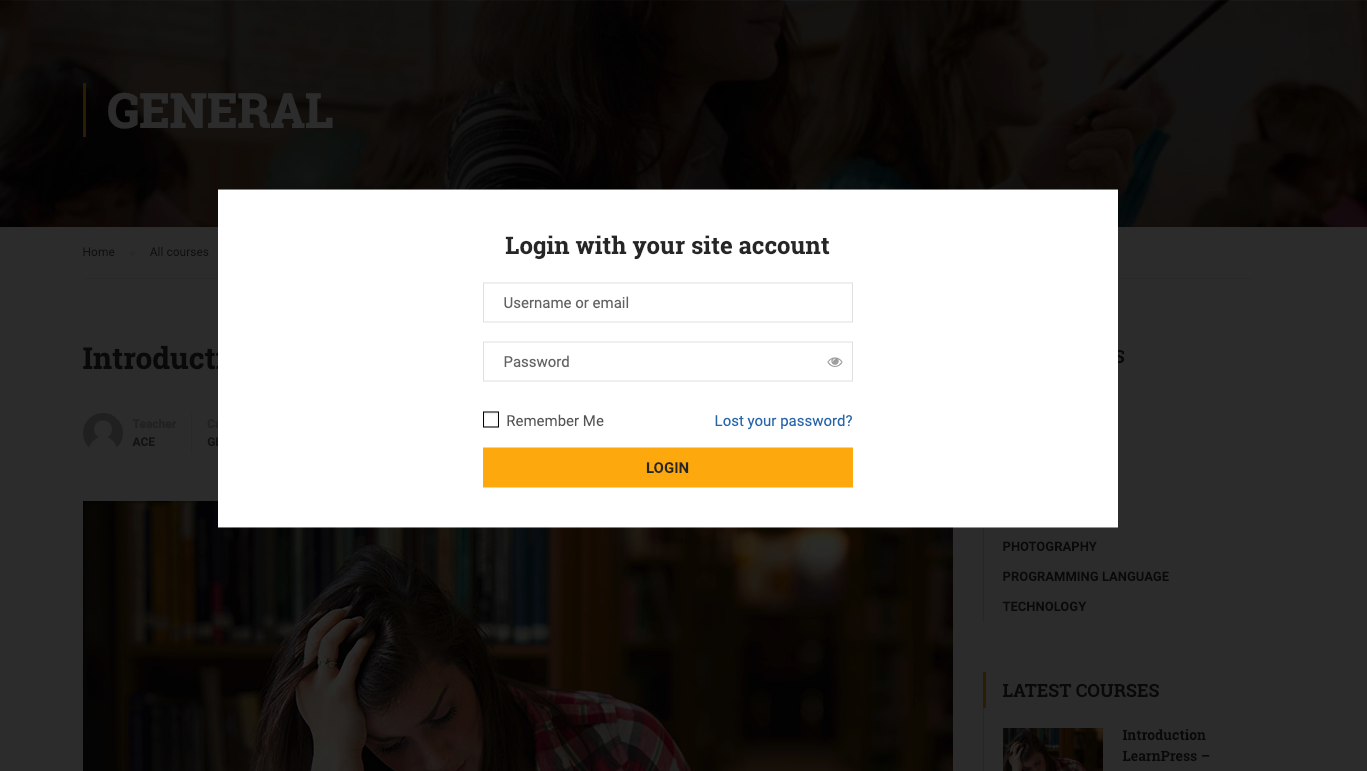
Aby włączyć rejestrację, przejdź do pulpitu WordPress > Ustawienia > Ogólne i w Ustawieniach ogólnych kliknij Każdy może się zarejestrować w polu Członkostwo, aby każdy mógł zarejestrować się na Twojej stronie.
Zapewnia to tylko podstawowy formularz logowania/rejestracji dla Twojej witryny, która korzysta z domyślnego systemu rejestracji WordPress. Aby zaimplementować w swojej witrynie pełny system Social Login, zapoznaj się z samouczkiem wideo. Jeśli potrzebujesz wskazówek, jak edytować inne części motywu Eduma, zapoznaj się z tą stroną:

Następnie, gdy ktoś kliknie przycisk Kup ten kurs, jeśli nie jest zalogowany, zostanie poproszony o zarejestrowanie się lub zalogowanie przed kontynuowaniem.
Jednak teraz, jeśli użytkownik jest zalogowany, nadal będzie występować błąd: „Strona kasy nie została skonfigurowana lub strona nie istnieje. “
Dzieje się tak, ponieważ strona kasy nie została poprawnie skonfigurowana.
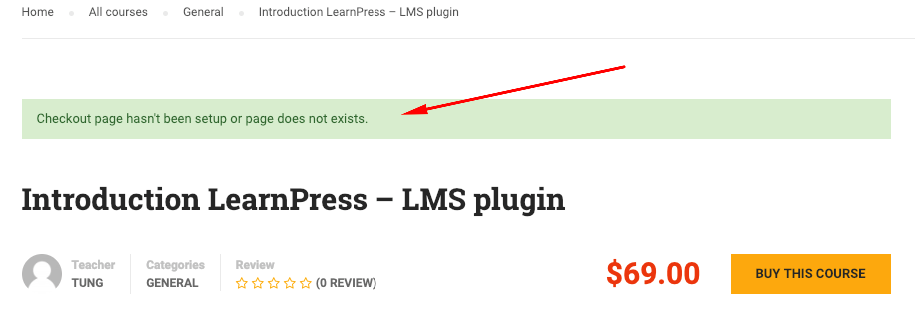
Możesz również zobaczyć ten problem na pulpicie nawigacyjnym WordPress z tym powiadomieniem: „Obecnie brakuje następujących wymaganych stron: Strona kasy. Aby zapewnić prawidłowe działanie wszystkich funkcji, kliknij tutaj, aby utworzyć i skonfigurować ją automatycznie. “

Aby to naprawić, wróć do pulpitu nawigacyjnego WP Admin, przejdź do LearnPress > Ustawienia > Ogólne > Konfiguracja stron, zobaczysz pole wyboru strony kontrolnej, a następnie wybierz stronę o nazwie „ LP Checkout ”. Po ustawieniu strony kasy powiadomienie zniknie automatycznie.
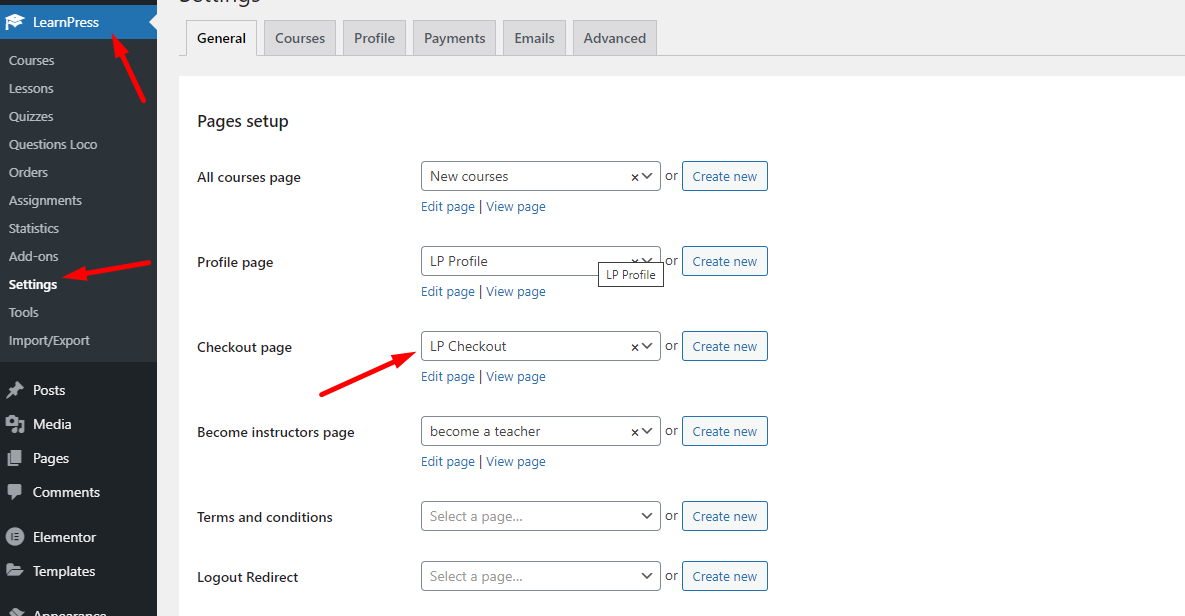
Tutaj również konfigurujemy ustawienia płatności dla LearnPress. Tutaj możesz ustawić następujące ustawienia:
- Auto Start: Automatycznie zarejestruj użytkownika po zakupie kursu.
- Włącz logowanie w kasie i formularz na stronie kasy.
- Włącz rejestrację w kasie: Formularz rejestracyjny na stronie kasy.
Następnie po lewej stronie ustawienia Płatności możesz zobaczyć zakładkę Ogólne i zakładkę Paypal . Kliknij go, aby skonfigurować ustawienia płatności Paypal.
Tutaj możesz wybrać, czy chcesz włączyć płatność Paypal, czy nie. Możesz dodać swój adres e-mail Paypal, aby otrzymywać płatności za kurs bezpośrednio przez Paypal. Jeśli chcesz to przetestować, jest też pole wyboru trybu piaskownicy. Tryb piaskownicy to funkcja testowa stworzona przez Paypal, dzięki czemu każdy może przetestować, czy system płatności działa poprawnie. Możesz sprawdzić więcej o trybie piaskownicy przez Paypal tutaj.
Pamiętaj, aby kliknąć przycisk Zapisz ustawienia , aby zapisać zmiany.
Paypal to wbudowana funkcja płatności LearnPress. Nawet jeśli Twoi studenci nie mają konta Paypal, nadal mogą płacić kartą kredytową za pomocą Paypal. Nie martw się tym. Poza tym, jeśli chcesz mieć inne opcje płatności, będziesz musiał zainstalować dodatkowe dodatki do płatności dla LearnPress, takie jak WooCommerce Payment, Stripe Payment itp. Na tym zrzucie ekranu już zainstalowałem WooCommerce Payment. W dalszej części dowiemy się, jak włączyć płatność WooCommerce dla LearnPress.
Teraz, gdy poprawnie skonfigurowałeś płatność Paypal i zaznaczyłeś opcję „Włącz kasę gościa”, każdy, kto kliknie przycisk Kup ten kurs, może zostać przekierowany do podstawowej strony płatności PayPal, takiej jak ta:
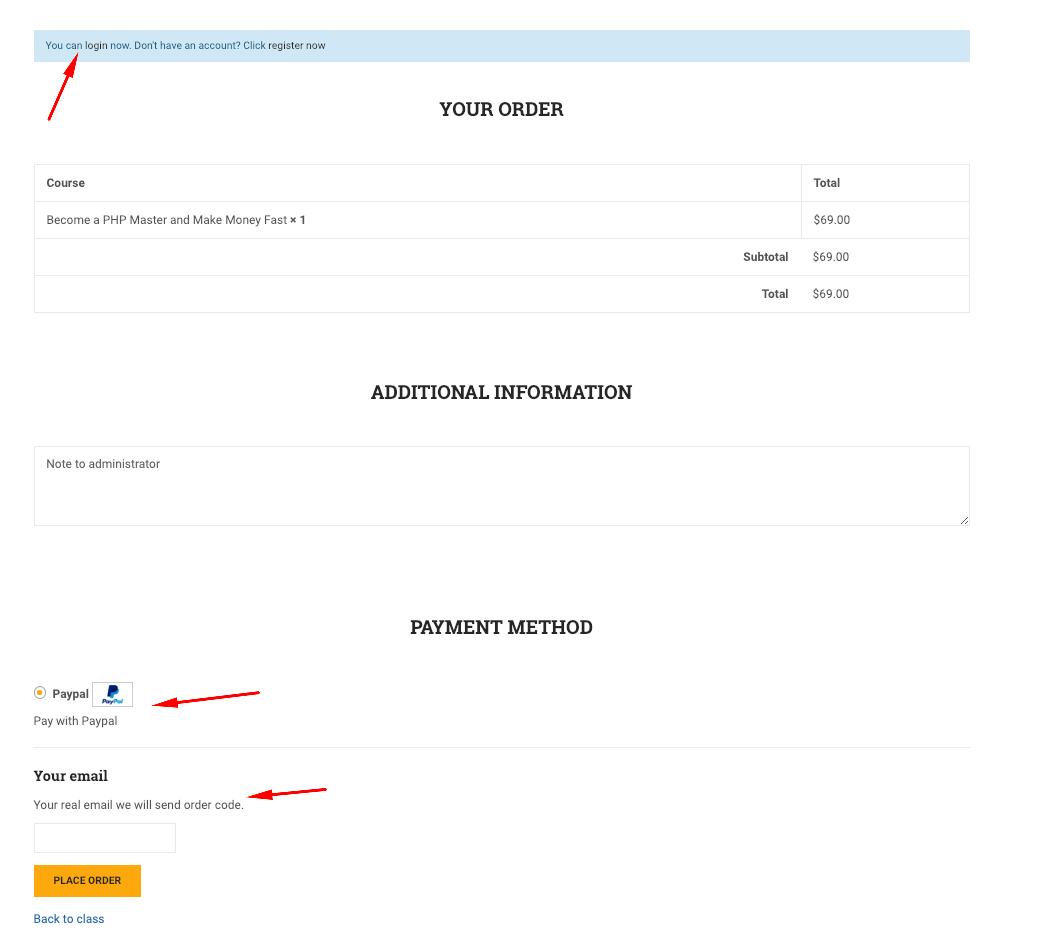
2 – Skonfiguruj płatność WooCommerce LearnPress we właściwy sposób.
Jak wspomniałem powyżej, LearnPress używa Paypal jako domyślnej bramki płatności i możesz dodać inne bramki płatności, takie jak WooCommerce, aby rozszerzyć funkcje LMS, aby Twoi uczniowie mogli płacić w dowolnej walucie, za pośrednictwem dowolnej bramki płatności, przy użyciu dowolnej metody płatności, takiej jak : Zapłać czekiem, przelew bankowy, płatność offline, zapłać przez bramkę płatniczą, taką jak Payumoney, Stripe, Authorize, 2Checkout itp. Jak więc zainstalować dodatek integracyjny LearnPress WooCommerce.
Jeśli używasz motywu WordPress Premium Education autorstwa ThimPress, jest bardzo prawdopodobne, że motyw jest dostarczany z dodatkiem LearnPress WooCommerce. Możesz go uzyskać, przechodząc do Pulpitu nawigacyjnego > Nazwa motywu (Eduma, Kreator kursów itp.) > Wtyczki, a zobaczysz dodatek płatniczy WooCommerce LearnPress, aby go zainstalować i aktywować.
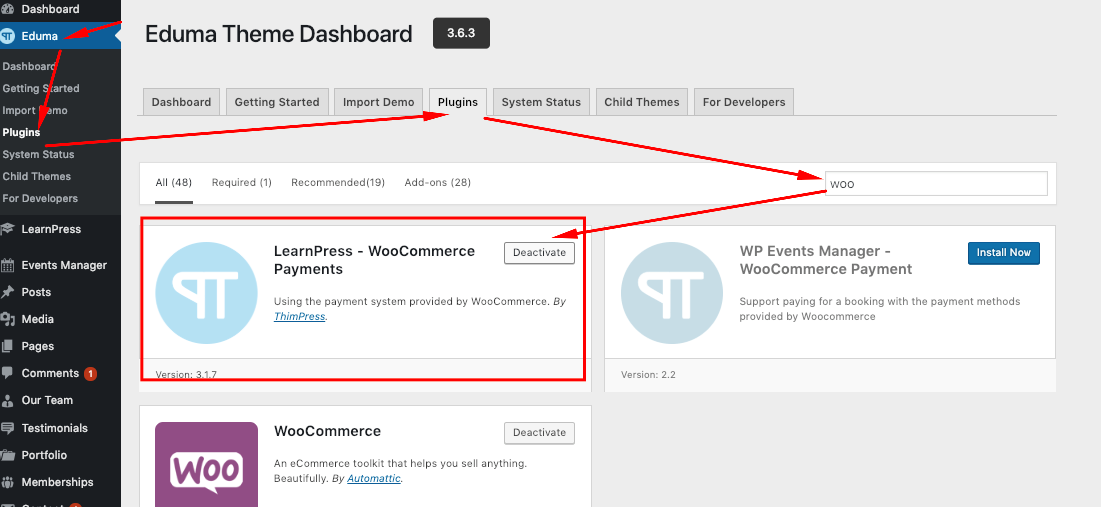
Jeśli nie używasz motywu od nas, musisz pobrać dodatek tutaj: dodatek WooCommerce do LearnPress

Po zainstalowaniu i aktywacji dodatku WooCommerce dla LearnPress, zobaczysz kolejną zakładkę w zakładce Ustawienia płatności w Ustawieniach LearnPress.
Jeśli tego nie widzisz, być może będziesz musiał zainstalować wtyczkę WooCommerce.
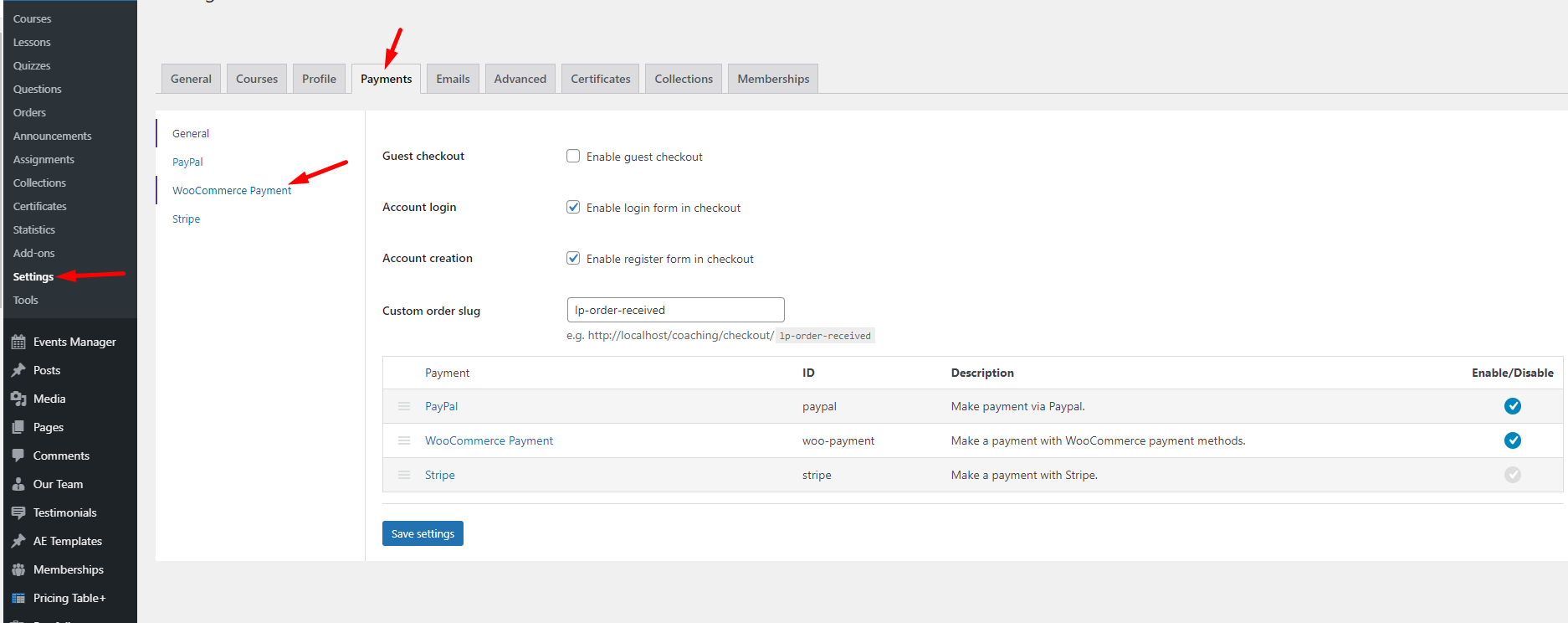
Kliknij Płatność WooCommerce, a zobaczysz jej ustawienia.
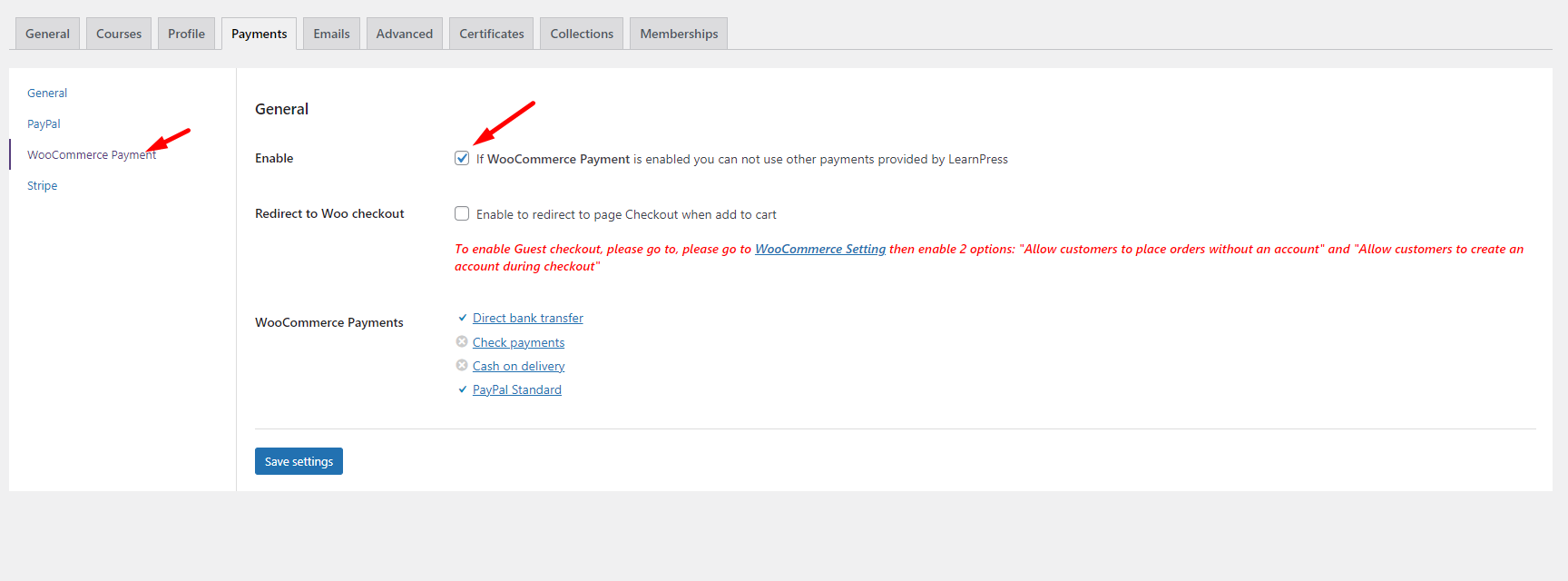
Tutaj możemy:
- Włącz płatność WooCommerce
- Skonfiguruj ustawienie płatności, którego chcesz użyć. Domyślnie są:
- Bezpośredni przelew bankowy
- Płatności czekiem
- Płatność gotówką przy odbiorze
- PayPal
Wybór opcji zależy wyłącznie od Ciebie. Spróbujmy zbadać niektóre opcje, włączając WooCommerce, użyj przycisku Dodaj do koszyka i skonfigurujmy wszystkie 4 powyższe ustawienia płatności. Kliknięcie każdej opcji płatności przeniesie Cię do strony ustawień dla każdej z tych opcji płatności w WooCommerce. To tutaj włączasz je i dodajesz instrukcje dla użytkowników, jak zakończyć proces płatności, np. na które konto bankowe wysłać płatność, w jaki sposób dokonywana jest płatność itp.
To jest przykładowy zrzut ekranu ustawień płatności przelewem bankowym. Inne ustawienia dla innej metody płatności są dość podobne do tego.
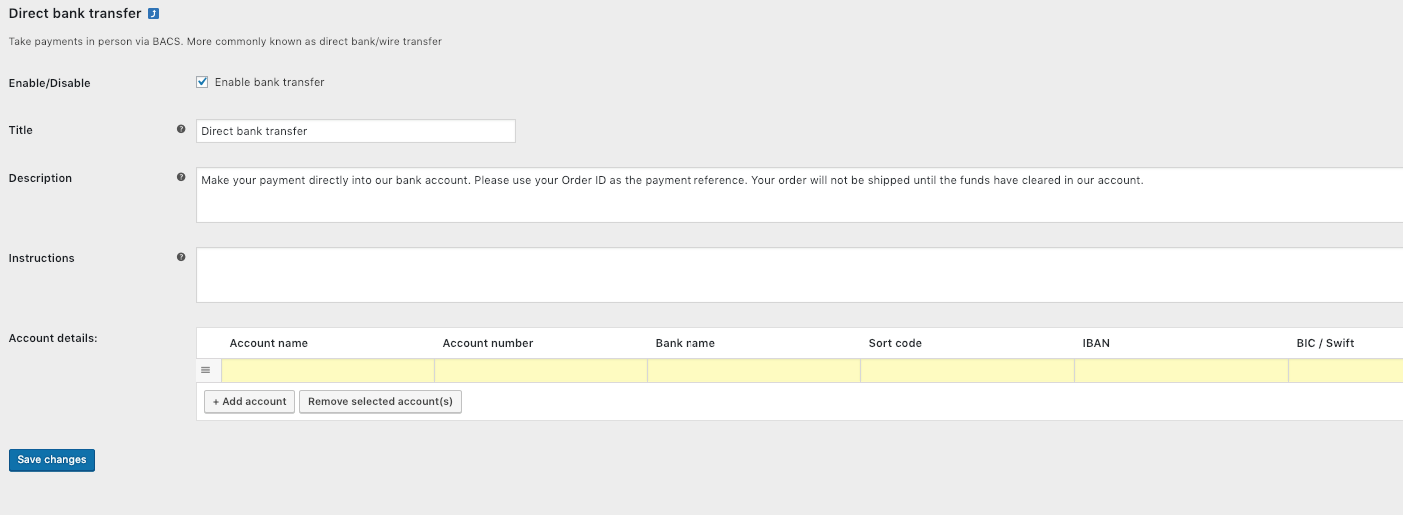
Włącz płatność jako gość w WooCommerce
Mimo że włączyliśmy płatność jako gość dla LearnPress w pierwszej części, ponieważ używamy WooCommerce jako naszej bramki płatności, będziemy musieli włączyć płatność jako gościa dla WooCommerce w tym kroku, jeśli chcesz, aby to działało. Jeśli nie chcesz realizacji transakcji jako gościa, po prostu pomiń ten krok.
Aby to zrobić, przejdź do WooCommerce > Ustawienia > Zaznacz w obu ustawieniach Kasa dla gości:
- Pozwól klientom składać zamówienia bez konta
- Pozwól klientom zalogować się do istniejącego konta podczas realizacji transakcji
Powinieneś również upewnić się, że te opcje są zaznaczone pod etykietą tworzenia konta :
- Pozwól klientom utworzyć konto podczas realizacji transakcji
- Podczas tworzenia konta automatycznie wygeneruj nazwę użytkownika z adresu e-mail klienta
- Podczas tworzenia konta automatycznie wygeneruj hasło do konta
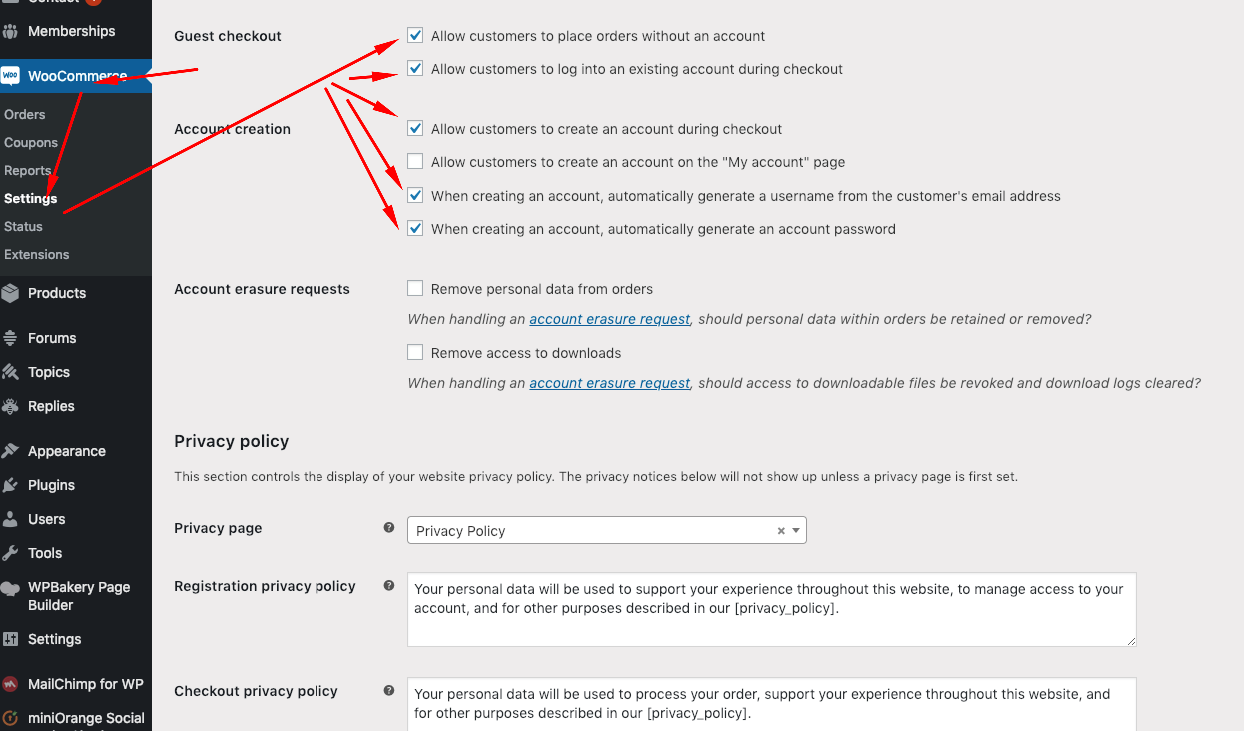
3 – Rozszerzony: Instalacja dowolnej bramki płatności z WooCommerce
Więc nawet gdy zainstalujemy WooCommerce, otrzymamy tylko 4 nowe bramki płatności: Bezpośredni przelew bankowy, Płatności czekiem, Pobranie i PayPal. Co jeśli chcemy zainstalować inne bramki płatnicze, aby płacić kartą kredytową, płacić w innej walucie itp.? Aby to zrobić, będziemy musieli znaleźć bramkę płatności działającą z WooCommerce. A następnie płatność LearnPress może być dokonana za pomocą tej bramki płatniczej.
Na przykład, jeśli chcę zapłacić za pomocą PayU, mogę wyszukać w Google „Payu Payment Gateway woocommerce”. Znajdę dziesiątki wtyczek do tej bramki płatności, która działa z WooCommerce. WooCommerce jest oficjalną opcją płatności dla WordPressa, więc prawie wszystkie banki, firmy obsługujące bramki płatnicze będą chciały się z nim zintegrować.
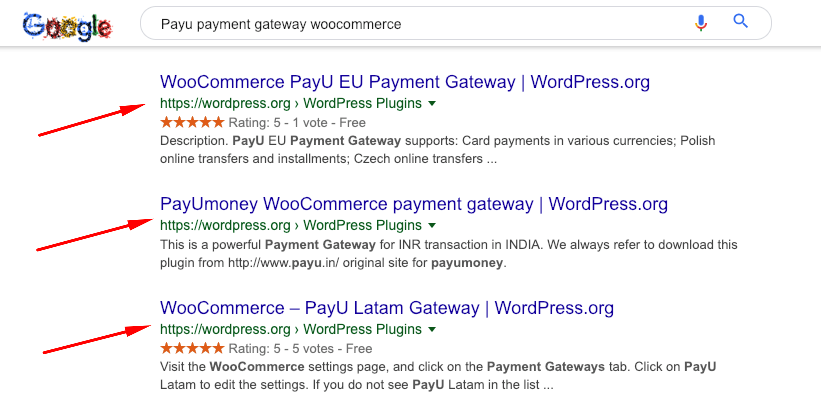
Aby znaleźć dla Ciebie odpowiednią bramkę płatności. Możesz także przejść do WordPress.org i poszukać wtyczki bramki płatności, która integruje się z WooCommerce i jej używać. Większość z nich będzie bezpłatna. Na przykład na tym zrzucie ekranu mogę znaleźć bramkę płatności Stripe Payment, Authorize.net, Voguepay lub bramkę płatności Eurobank. Poza tym mogłem nawet znaleźć bramkę płatności kryptowalutowych, taką jak Bitcoin lub AltCoin.
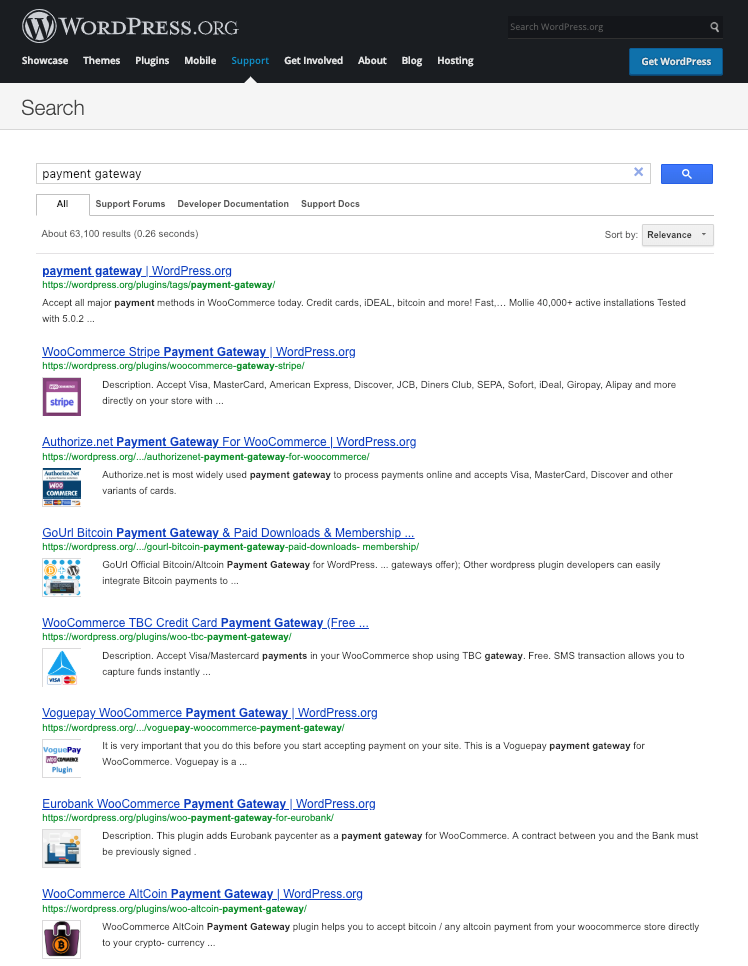
4 – Płatność bez WooCommerce
WooCommerce to uniwersalna opcja dokonywania płatności w WordPress. Jednak z pewnych powodów niektórzy ludzie mogą nie chcieć go zaimplementować. Czy to ze względu na bezpieczeństwo, konflikt z obecnym systemem, szybkość, czy tylko osobiste preferencje, rozumiemy to. Z tego powodu opracowaliśmy kilka innych dodatków integrujących bramkę płatności dla LearnPress, z których każdy może korzystać bez instalowania WooCommerce. Oni są:
- 2Zamówienie dodatek do LearnPress
- Dodatek Authorize.net do LearnPress
- LearnPress – Płatność offline
- Dodatek Stripe do LearnPress
Te dodatki są również dostępne, jeśli korzystasz z naszych premium szablonów LearnPress i można je znaleźć w Motyw > Wtyczki, tak jak można uzyskać dodatek WooCommerce. W przeciwnym razie będziesz musiał kliknąć link każdego dodatku, aby zobaczyć jego informacje i go kupić.
5 – Konfiguracja członkostwa/subskrypcji
Ponieważ LearnPress to kompletny system zarządzania nauką. Daje również możliwość dodania planu członkostwa / miesięcznej płatności / subskrypcji do Twojej witryny poprzez integrację z wtyczką członkowską o nazwie Paid Membership Pro. Paid Membership Pro (słowo „Paid” i „Pro” znajduje się w nazwie tej wtyczki, nie mylić z jej wersją) jest jedną z najpopularniejszych wtyczek członkowskich dla WordPressa, z ponad milionem witryn używających go prawidłowo teraz. Ma wersję darmową i wersję płatną. Aby Twoja witryna działała i działała jako usługa subskrypcji. Wszystko czego potrzebujemy to darmowa wersja wtyczki. Jednak nazwa darmowej wersji nadal brzmi „Paid Membership Pro”, ponieważ autor wtyczki zamierza użyć w tytule słowa „Paid” i „Pro”.
Aby dowiedzieć się, jak w pełni zintegrować dodatek LearnPress i Paid Membership Pro, aby utworzyć subskrypcję swoich kursów, zapoznaj się z tym artykułem: Dodawanie planów członkostwa w LearnPress dla Twojej edukacyjnej witryny WordPress
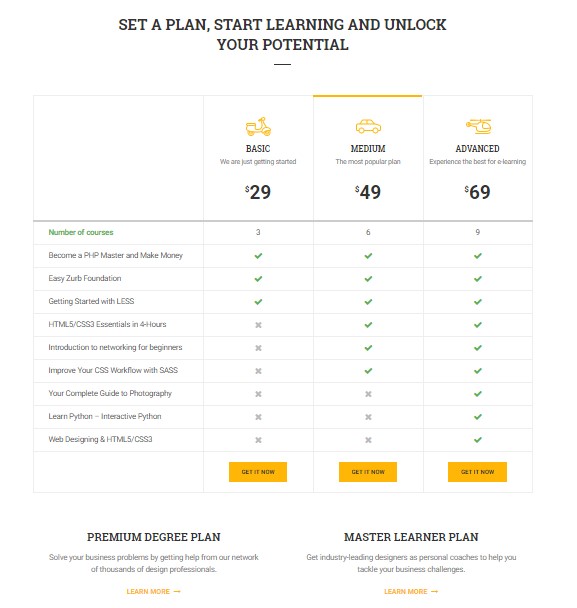
Wniosek
Podsumowując, może to być mylące, gdy po raz pierwszy zainstalujesz motyw i ustawisz płatność. Jednak gdy już przeczytasz ten artykuł, przejdź do sedna LMS. Zdasz sobie sprawę, że nie jest to takie trudne. Budujesz całą szkołę online, więc nauczenie się obsługi systemu może zająć trochę czasu. LearnPress to potężny i elastyczny system. Udowodniła to jego zdolność do łączenia się z wieloma bramkami płatniczymi i przetwarzania płatności w wielu typach. LearnPress LMS to otwarty projekt, który z biegiem czasu jest stale aktualizowany i ulepszany. Dlatego, jeśli potrzebujesz pomocy, przejdź do naszego wsparcia na forum i stwórz temat pomocy, nasi sympatycy są zawsze chętni do pomocy.
Przeczytaj więcej Jak wybrać najlepszych dostawców hostingu WordPress w 2020 roku
